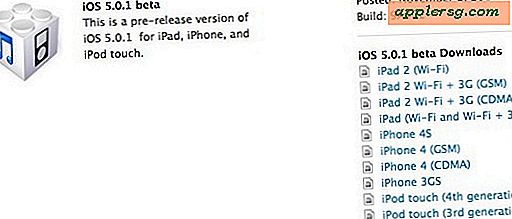วิธีการเพิ่มภาพพิมพ์สั้นให้เป็นรูปภาพในรูปถ่ายสำหรับ Mac OS X
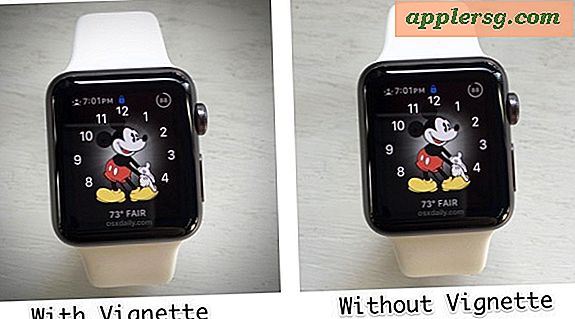
คุณสามารถเพิ่มเอฟเฟกต์วิกเน็ตต์ที่ดีให้กับรูปภาพรูปภาพหรือภาพถ่ายที่เก็บไว้ในแอปพลิเคชันรูปภาพใน Mac เครื่องมือวิกเน็ตต์ช่วยให้สามารถปรับแต่งและปรับแต่งภาพเพื่อให้ได้ภาพที่มีความเข้มแข็งของภาพซึ่งเป็นพื้นผิวที่นุ่มนวลตามแนวขอบของภาพเพื่อดึงดูดผู้ชมให้โฟกัสไปที่กึ่งกลางของภาพ เอฟเฟกต์วิกเน็ตต์ใช้งานง่าย แต่ซ่อนไว้เล็กน้อยในแอปพลิเคชัน OS X Photos ฝังอยู่ภายในการตั้งค่าการปรับแต่ง
เราจะแสดงวิธีเพิ่มผลงานของวิกเน็ตต์ให้กับรูปภาพหรือรูปภาพภายในรูปภาพสำหรับ Mac
การเพิ่มและปรับผลกระทบของวิกเน็ตต์บนภาพถ่ายสำหรับ Mac
- เปิดแอปรูปภาพและคลิกสองครั้งที่รูปภาพที่คุณต้องการเพิ่มภาพตอนจบหากรูปภาพไม่อยู่ในรูปถ่ายเพียงลากและวางรูปภาพลงในแอปพลิเคชันรูปภาพเพื่อเพิ่มรูปภาพลงในห้องสมุดรูปภาพ
- คลิกที่ปุ่ม "แก้ไข" ที่มุมขวาบน
- เลือก "ปรับ" จากเมนูแก้ไขที่ปรากฏทางด้านขวาของหน้าจอ
- คลิกปุ่ม "เพิ่ม" ที่มุมขวาบนของจอภาพการปรับค่า
- เลือก "วิกเน็ตต์" จากเมนูแบบเลื่อนลง
- ปรับการตั้งค่าวิกเน็ตต์ในแถบด้านข้างการปรับเปลี่ยนดังต่อไปนี้:
- Strength: ปรับความมืดมน / เข้มของผลงานของวิกเน็ตต์
- รัศมี: ปรับขนาดของเอฟเฟกต์วิกเน็ตต์
- ความนุ่มนวล: ปรับความสว่างที่เกิดขึ้นทันทีและหายไปบนภาพ
- เมื่อพอใจกับการปรับแต่งภาพนิ่งของรูปภาพให้คลิกที่ "เสร็จสิ้น" ที่มุมบนขวา






นั่นคือภาพของคุณตอนนี้มีภาพวาดที่มัน!

ต่อไปนี้เป็นภาพที่มีลักษณะเป็นภาพนิ่งและไม่มีผลกระทบ:

หากต้องการบันทึกรูปภาพภายนอกแอปรูปภาพวิธีที่ง่ายที่สุดคือลากและวางรูปภาพลงบนเดสก์ท็อปมิฉะนั้นคุณสามารถใช้ปุ่มแบ่งปันรูปภาพของแอป Photos (กล่องที่มีลูกศรลอยออกมา) เพื่อบันทึกภาพที่มีขอบมืด ไปที่อื่นหรือแชร์บนบริการสังคม อีกทางเลือกหนึ่งคือการค้นหารูปภาพใน Mac ด้วย "Show in Finder" เพื่อแสดงไฟล์ที่แก้ไขแล้ว